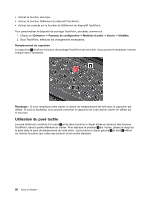Lenovo ThinkPad T430 (English) User Guide - Page 45
Utilisation du dispositif de pointage du curseur TrackPoint, Personnalisation du dispositif TrackPoint
 |
View all Lenovo ThinkPad T430 manuals
Add to My Manuals
Save this manual to your list of manuals |
Page 45 highlights
Modifier les paramètres du dispositif de pointage UltraNav Pour modifier les paramètres du dispositif de pointage UltraNav, cliquez sur Démarrer ➙ Panneau de configuration ➙ Matériel et son ➙ Souris ➙ UltraNav. Modifiez ensuite les paramètres à votre convenance. Utilisation du dispositif de pointage du curseur TrackPoint Le dispositif de pointage TrackPoint est constitué d'un bouton de pointage 1 situé sur le clavier et de trois boutons à cliquer situés dans la partie inférieure du clavier. Pour déplacer le pointeur 5 à l'écran, appuyez sur le capuchon antidérapant du bouton de pointage dans la direction souhaitée, parallèlement au clavier ; le bouton de pointage ne doit pas bouger. La vitesse de déplacement du pointeur est fonction de la pression exercée sur le bouton de pointage. Les boutons à cliquer gauche 4 et droit 2 offrent les mêmes fonctions que celles des boutons d'une souris standard. Le bouton central du dispositif TrackPoint 3 , appelé barre de défilement, vous permet de faire défiler des pages Web ou des documents dans la direction voulue sans avoir à utiliser les barres de défilement latérales de la fenêtre. Si vous ne connaissez pas encore le dispositif TrackPoint, les instructions ci-dessous vous aideront à l'utiliser : 1. Placez vos mains en position de frappe et appuyez doucement avec l'index sur le bouton de pointage dans la direction souhaitée de déplacement du pointeur. Pour déplacer le pointeur vers le haut de l'écran, exercez une pression vers l'écran ; pour le déplacer vers le bas de l'écran, exercez une pression vers vous ; pour le déplacer latéralement, exercez une pression vers la gauche ou vers la droite. Remarque : Le pointeur peut parfois dériver. Il ne s'agit pas d'un défaut. Si vous cessez d'utiliser le dispositif de pointage TrackPoint pendant quelques secondes, il s'immobilise. 2. Pour sélectionner un objet et le faire glisser, appuyez avec le pouce sur le bouton droit ou gauche et déplacez le bouton de pointage TrackPoint. Lorsque la fonction Sélection par pression est activée, le bouton de pointage TrackPoint peut être utilisé de la même façon que le bouton gauche ou droit d'une souris standard. Personnalisation du dispositif TrackPoint Vous pouvez personnaliser le dispositif de pointage TrackPoint et ses boutons de la façon suivante : • Inversez les fonctions des boutons gauche et droit. • Modifiez la sensibilité du dispositif de pointage TrackPoint. • Activez la fonction Sélection par pression. Chapitre 2. Utilisation de votre ordinateur 27